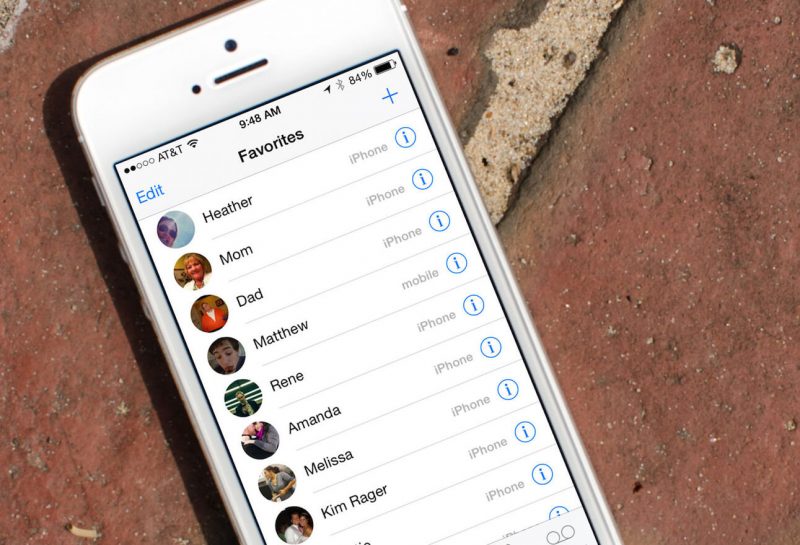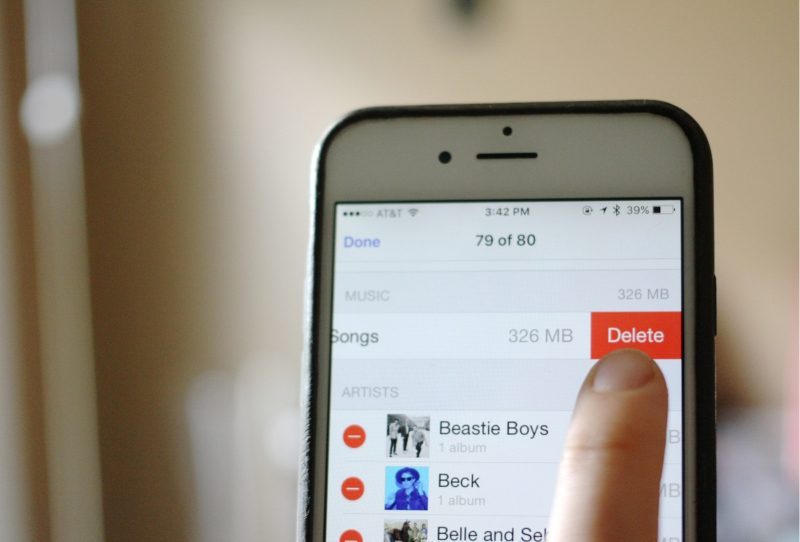- Как удалить контакты на iPhone
- Способ №1 — удаление отдельного контакта
- Способ №2 — удаление всех контактов с iPhone
- Способ №3 — удаление нескольких контактов через iCloud
- Управление контактами и их удаление на устройстве iPhone, iPad или iPod touch
- Настройка учетной записи контактов
- Включение и выключение параметра «Контакты» для учетной записи
- Выбор учетной записи по умолчанию для добавления новых контактов
- Изменение способа сортировки и отображения контактов
- Удаление контакта
- Как удалить сразу все контакты на iPhone
- Вариант 1 — С помощью сервиса iCloud
- Вариант 2 — С помощью стороннего приложения Contacts Cleanup & Merge Free
- Вариант 3 — С помощью функции «Стереть контент и настройки»
- Как удалить все контакты с Айфона – 7 способов
- Пошаговая инструкция, как удалить все контакты с Айфона
- Способ 1:
- Способ 2:
- Если воспользоваться компьютером и iTunes нет возможности, а необходимо срочно очистить гаджет от данных, подойдёт следующий метод:
- Удаление с помощью iCloud
- Пошаговая процедура такова:
- Сторонние приложения для удаления контактов
- После скачивания приложения процедура происходит следующим образом.
- Возможные проблемы и их решение
Как удалить контакты на iPhone
В этой статье мы рассмотрим все возможные способы удаления контактов на Айфоне.
Способ №1 — удаление отдельного контакта
Шаг 1. Открываем телефонный справочник и выбираем контакт:
Шаг 2. Далее в правом верхнем углу жмем «Изменить», затем прокручиваем открывшееся меню в самый низ и находим пункт Удалить контакт:
Подтверждаем действие и готово:
Способ №2 — удаление всех контактов с iPhone
Шаг 1. Открываем Настройки > Раздел Apple ID > iCloud
Шаг 2. Отключаем тумблер напротив пункта «Контакты», после чего появится окно, где нас интересует пункт Удалить с iPhone.
В данном случае с вашего устройства будут удалены все контакты, но в облаке они останутся и при желании их можно будет легко восстановить.
Если в iCloud нет синхронизированных контактов, то данный способ не сработает.
Способ №3 — удаление нескольких контактов через iCloud
Данный способ хорош тем, что можно удалить сразу несколько контактов.
Шаг 1. Открываем Настройки и находим пункт iCloud как показано на скриншоте ниже:
Шаг 2. Далее если потребуется — вводим свой Apple ID и пароль. Смартфон спросит: требуется ли объединение данных вашего iPhone с iCloud. Жмете — Объединить.
Шаг 3. В открывшемся окне находим пункт «Контакты» и активируем переключатель напротив него.
Шаг 4. Включаем ПК и переходим на сайт icloud.com , где потребуется ввести Apple ID и пароль.
Шаг 5. Выбираем пункт «Контакты:
Шаг 6. В списке вы можете с помощью клавиши Ctrl выбрать сразу несколько контактов для удаления, после чего жмем на шестеренку в левом нижнем углу экрана.
Шаг 7. Жмем «Удалить».
Шаг 8. Подтверждаем действие и готово.
Теперь можете открыть список контактов на вашем iPhone и убедиться, что стертые в iCloud номера исчезают из телефонной книги.
Источник
Управление контактами и их удаление на устройстве iPhone, iPad или iPod touch
Узнайте, как настраивать контакты и управлять тем, что отображается в программе «Контакты», удалять контакты и выполнять другие задачи.
Настройка учетной записи контактов
В учетных записях электронной почты можно настроить общий доступ к контактам для программы «Контакты». Если у вас есть учетная запись контактов, например деловой или школьный справочник, ее также можно настроить. Вот как использовать эту функцию:
- Выберите «Настройки» > «Контакты» > «Учетные записи».
- Нажмите кнопку «Добавить учетную запись».
- Нажмите службу, в которой у вас есть учетная запись. Или нажмите «Другое» для настройки учетной записи контактов, например учетной записи LDAP или CardDAV.
- Введите информацию и пароль.
- Нажмите «Далее».
Если в программе «Контакты» у вас настроено несколько учетных записей и необходимо просмотреть контакты только для одной из них, откройте программу «Контакты» и нажмите «Группы» в левом верхнем углу.
Включение и выключение параметра «Контакты» для учетной записи
Необходимо добавить или удалить все контакты из учетной записи, которая уже настроена? Просто выключите или выключите параметр «Контакты» для учетной записи:
- Выберите «Настройки» > «Контакты» > «Учетные записи».
- Нажмите учетную запись, контакты которой необходимо добавить или удалить.
- Чтобы добавить контакты, включите параметр «Контакты». Чтобы удалить контакты, выключите параметр «Контакты», затем нажмите «Удалить с iPhone».
Выбор учетной записи по умолчанию для добавления новых контактов
Если в программе «Контакты» настроено несколько учетных записей, можно выбрать учетную запись по умолчанию для добавления новых контактов. Просто выберите «Настройки» > «Контакты» > «Уч. зап. по умолчанию» и выберите учетную запись.
Изменение способа сортировки и отображения контактов
Можно выбрать способ сортировки контактов, например в алфавитном порядке по имени или фамилии. Просто выберите «Настройки» > «Контакты» и выберите значения для следующих параметров:
- «Порядок сортировки»: сортировка контактов в алфавитном порядке по имени или фамилии.
- «Порядок отображения»: отображение имен контактов до или после фамилий.
- «Краткое имя»: выбор способа отображения имен в таких программах, как «Почта», «Сообщения», «Телефон» и т. д.
Удаление контакта
В случае удаления контакта он навсегда удаляется с устройства. В случае удаления контакта из учетной записи электронной почты он также навсегда удаляется со всех устройств, где выполнен вход в эту учетную запись.
Порядок удаления контакта:
- Откройте программу «Контакты» и нажмите контакт, который необходимо удалить.
- Нажмите «Править».
- Прокрутите вниз и нажмите «Удалить контакт», затем еще раз нажмите «Удалить контакт» для подтверждения.
Источник
Как удалить сразу все контакты на iPhone
Удаление нескольких контактов из адресной книги в операционной системе iOS, которая используется на всех Айфонах, представляет собой довольно сложный процесс, если использовать способ «по умолчанию». Необходимо открыть конкретный контакт, вверху экрана нажать «Редактировать», в новом окне опуститься в самый низ и выбрать «Удалить контакт». Даже страшно представить, сколько времени понадобится, если телефонная книга содержит 200 позиций и нужно удалить сразу все. Например, перед продажей устройства.
В таком случае не стоит использовать стандартный метод, так как получится сущее мучение. Есть более легкие и быстрые способы полной очистки телефонной книги Айфона. Они предусматривают как использование системного функционала, так и стороннего программного обеспечения.
Из статьи вы узнаете
Вариант 1 — С помощью сервиса iCloud
Суть способа заключается в том, что после отмены синхронизации контактов с онлайн-сервисом iCloud, они будут автоматически удалены с памяти Айфона. Для этого необходимо проделать следующее:
- В «Настройках» смартфона откройте Apple ID. Этот раздел находится в самом верху.
Далее нажмите iCloud.
Найдите в списке пункт «Контакты» и переключите переключатель в положение «Выключено».
Сразу после этого действия появится окно с предложением удалить с адресной книги вашего Айфона все контактные данные. Обратите внимание, что они сотрутся только с самого устройства, а в сервисе iCloud останутся.

Вариант 2 — С помощью стороннего приложения Contacts Cleanup & Merge Free
По той причине, что с точки зрения работы с контактами в iOS, стандартные возможности системы довольно ограниченные, разные разработчики выпускают специальные программы. Одна из лучших в этом плане — Contacts Cleanup & Merge Free.
Благодаря функционалу этого приложения, пользователи имеют возможность не только очищать сразу все контакты, но и удалить их выборочно.
- Прежде всего, нужно скачать ПО из AppStore. После запуска нажмите кнопку «Import Contacts».
Предоставьте доступ к контактам. Для этого нажмите кнопку «Разрешить».
Следующий шаг, на котором система предлагает создать резервную копию телефонной книги, просто пропускаем, нажав кнопку «Skip».
Теперь откройте пункт «All Contacts».
Вверху отметьте все контакты и нажмите «Удалить».

Вариант 3 — С помощью функции «Стереть контент и настройки»
Обратите внимание! Этот способ предусматривает удаление не только всех контактов с Айфона, но и всех пользовательских данных и настроек. Поэтому чаще всего он применяется пользователями в случае продажи телефона.
В «Настройках» смартфона откройте раздел «Основные». Перейдите в «Сброс» и выберите опцию «Стереть контент и настройки».
Источник
Как удалить все контакты с Айфона – 7 способов
Полная очистка телефонной книги требуется перед продажей гаджета или, наоборот, сразу после покупки подержанного телефона. Как удалить все контакты с Айфона, что понадобится для этой процедуры, и какой способ самый быстрый и эффективный? Полезная информация – в нашей статье.
Пошаговая инструкция, как удалить все контакты с Айфона
В отличие от гаджетов на ОС «Андроид», «яблочные» устройства не снабжены функционалом, позволяющим быстро выбрать и удалить все контактные данные.
Несколько данных из справочника можно удалить. Но чтобы это сделать, надо по очереди открывать каждый из контактов и во вкладке «Редактировать» нажимать кнопку удаления. Но для того, чтобы таким способом полностью стереть всю книгу, потребуется много времени и нервов.
Чтобы быстрее провести удаление контактов на Айфоне, необходимо с помощью USB-кабеля подключить гаджет к компьютеру или ноуту и зайти в специальное приложение iTunes. Можно использовать наиболее удобный из существующих двух вариантов стирания данных с его использованием.
Способ 1:
- Зайти в программу на ноуте или компьютере и пройти аутентификацию.
- Нажать справа вверху окна на значок связанного девайса, с которого следует стереть контакты.
- В выпавшем списке выбрать раздел «Информация» (Info).
- Отметить опцию «Синхронизировать контакты» (Sync Contacts) с помощью «птички».
- Опуститься ниже и открыть опцию «Дополнительно» (Advanced), где обозначить галочкой позицию «Удаление контактов» (Delete).
Подтвердить произведённые действия нажатием кнопки «Применить» (Apply).
Следующий вариант подразумевает не стирание данных, а синхронизацию телефона с пустой телефонной книгой Windows Contacts или Outlook. После этого предыдущие контакты сразу пропадут.
Способ 2:
- Первые четыре шага алгоритма идентичны с предыдущим способом удаления. Далее необходимо откорректировать действия.
- Выбрать вариант, с каким приложением надо синхронизировать телефонную книгу.
- Найти опцию «Все контакты» (All Contacts) и выделить её.
- Опуститься в раздел «Дополнительно» (Advanced) и отметить «птичкой» поле «Контакты» (Contacts).
Подтвердить свои действия кнопкой «Применить» (Apply).
Если воспользоваться компьютером и iTunes нет возможности, а необходимо срочно очистить гаджет от данных, подойдёт следующий метод:
- Нажать на устройстве «Настройки» (значок шестерёнки).
- Выбрать раздел «Основные»/«Сброс».
- На новой странице нажать «Стереть контент и настройки».
- Подтвердить начало процедуры удаления.
Этот способ стирает не только контакты, но и всю информацию, что хранится на гаджете.
Если в планы владельца не входит дальнейшее использование устройства, то описанный метод наиболее оптимальный и быстрый.
Удаление с помощью iCloud
Если гаджет синхронизирован с облаком для «яблочных» устройств, можно с помощью последнего быстро удалить с Айфона сразу все контакты. Причём сделать это можно даже в том случае, если телефона рядом на данный момент нет.
Пошаговая процедура такова:
- Открыть облако iCloud на компьютере.
- Ввести Apple ID и пароль, чтобы зайти в Личный кабинет.
- Выбрать вкладку «Контакты» (Contacts).
- Поставить галочку сверху над списком в поле «Все контакты» (All Contacts).
Внизу окна выбрать кнопку «Удалить» (Del) и опять подтвердить намерение.
Информация о контактах, что была синхронизирована с виртуальным облаком, будет удалена.
Если контакты хранятся на SIM-карте, то они останутся в её памяти. «Яблочное» устройство не имеет функции стирания данных из памяти карты.
Сторонние приложения для удаления контактов
В магазине App Store представлено специальное приложение, позволяющее удалить контакты на iPhone, — Smart Merge. Чтобы иметь доступ к расширенному функционалу программы, придётся заплатить, поскольку бесплатная версия немного ограничена в своих возможностях.
После скачивания приложения процедура происходит следующим образом.
- Загрузить ПО на гаджет и нажать на значок Smart Merge.
- Чтобы программа могла работать, ей надо дать доступ к телефонной книге, нажав ОК.
- Открыть раздел «Все контакты» и в графе справа сверху поставить галочку.
- Выбрать нажатием кнопку корзины.
- Согласиться нажатием кнопки ОК.
Можно попробовать и другие приложения для стирания данных. Ими могут воспользоваться «взломанные» устройства, имеющие jailbreak, поскольку эти программы не из официального «яблочного» магазина.
В магазине Cydia можно скачать утилиту Erase contacts и установить её на гаджет. После успешной установки появляется перечёркнутый красным крестиком значок телефонной книги. Чтобы избавиться от всех контактных данных, надо нажать на него.
Можно удалить файлы, содержащие контакты, прямо в файловой системе. Этот способ требует подключения устройства к ПК или ноуту.
- Скачать на ПК утилиту iTools.
- В строке программы указать адрес — private\var\mobile\Library\AddressBook.
- В перечне выделить нажатием мышки файлы AddressBookImages.sqlitedb и sqlitedb, после чего нажать на клавиатуре Del.
- Выключить и перезагрузить Айфон.
Возможные проблемы и их решение
Бывают ситуации, когда после синхронизации с телефонной книгой на ПК, контакты на гаджете остались. Это происходит по той причине, что в справочнике уже хранились свои данные, а гаджет необходимо связывать только с пустой книгой. Проверить наличие файлов можно по адресу [Системный_диск]/Пользователи/[Имя_учетной_записи]/Контакты. Если в папке что-либо есть, то данные следует удалить.
Программа iTunes может сообщать о синхронизации контактов через беспроводную сеть. Это случается, если предыдущий владелец устройства не выключил опцию синхронизации, вследствие чего в вашей контактной книге будут появляться неизвестные номера.
Чтобы решить эту проблему, надо отключить синхронизацию с iCloud.
- Зайти в «Настройки» и выбрать раздел iCloud.
- Переместить ползунок напротив графы «Контакты» в неактивное положение.
Можно полностью удалить связанный аккаунт, если он принадлежит другому владельцу. Для этого в том же меню надо выбрать опцию «Удалить учетную запись» и нажать подтверждение.
Источник